Quoi de plus ennuyeux qu’il peut obtenir lorsque l’on reçoit un code d’erreur 0x80070020 – 0x2000A au milieu d’une mise à jour de Windows ou de l’installation. Cette erreur se produit généralement parce que certains processus ou un service est intervenue avec la mise à jour ou d’installation.
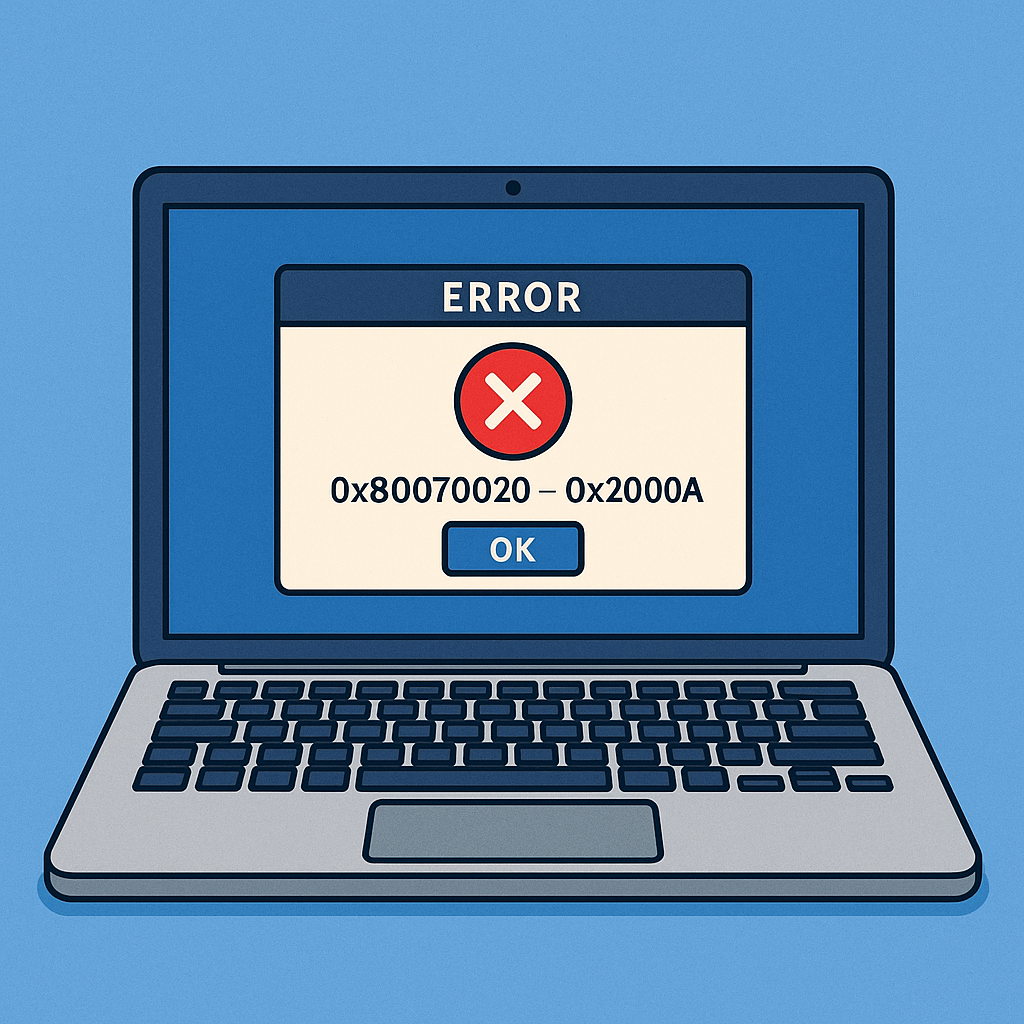
Heureusement, il existe plusieurs mesures concrètes pour résoudre le problème et d’obtenir votre système fonctionne bien.
Comment Réparer Installez Fail Erreur 0x80070020 – 0x2000A
Le 0x80070020 – 0x2000A erreur se produit généralement lorsque certains antivirus ou de processus d’arrière-plan est d’interférer avec la mise à jour. Voici le détail des solutions à ce problème.
Désactiver Votre Antivirus Temporairement
Les programmes Antivirus sont un must pour la sécurité, mais parfois interférer avec les mises à jour. De désactiver temporairement votre antivirus peut résoudre le problème.
Remarque: Certains outils antivirus, comme Outbyte AVArmor, sont construites de façon à minimiser les conflits avec les mises à jour de Windows, mais vous pouvez toujours besoin de faire une pause de protection temporaire au cours de l’installation.
- Ouvrez votre logiciel Antivirus à partir de la barre d’état système.
- Cherchez l’option pour désactiver la protection ou interrompre temporairement la lecture.
- Choisissez une temporaire calendrier, par exemple 15 minutes ou jusqu’à ce que le prochain redémarrage.
- Procéder à la mise à jour ou l’installation.
- Une fois le processus terminé, activer votre antivirus tout de suite, pour vous tenir protégés.
Exécuter Utilitaire De Résolution Des Problèmes
Intégré dans Windows sont des outils de dépannage, visant à repérer et de fixation de la mise à jour des problèmes liés à.
- Ouvrez les Paramètres de l’ application et cliquez sur mise à Jour & Sécurité.
- Cliquez sur Dépanner sur le côté gauche.
- Cliquez sur utilitaires de résolution de problèmes Supplémentaires et sélectionnez Windows Update.
- Démarrez l’utilitaire de résolution des problèmes à résoudre tous les problèmes détectés en suivant les instructions à l’écran.
Redémarrage BITS
Background Intelligent Transfer Service, communément connu comme BITS, est parmi les principaux composants de la mise à Jour de Windows. Parfois, le redémarrage de ce service permet de résoudre l’erreur.
- Appuyez sur Windows + R pour ouvrir la boîte de dialogue Exécuter.
- Type de
services.mscet appuyez sur Entrée pour ouvrir la fenêtre Services. - Faites défiler vers le bas et recherchez Service de Transfert Intelligent en arrière-plan.
- Un clic-droit dessus et sélectionnez Redémarrer.
- Essayez d’exécuter la mise à jour.
Réinitialiser Windows Update
La réinitialisation de la mise à Jour de Windows composants peuvent vous aider à résoudre les problèmes causés par des fichiers corrompus. Ouvrez l’Invite de Commande en tant qu’administrateur. Entrez les commandes suivantes une par une, en appuyant sur Entrée après chacune d’elles:
net stop wuauservnet stop cryptSvcnet stop bitsnet stop msiserverren C:\Windows\SoftwareDistribution SoftwareDistribution.oldren C:\Windows\System32\catroot2 Catroot2.oldnet start wuauservnet start cryptSvcnet start bitsnet start msiserver
Redémarrez votre ordinateur et essayez la mise à jour.
Créer un Temporaire Compte d’Utilisateur Local
Parfois, le problème dans le compte d’utilisateur provoque les erreurs d’installation. Par la création d’un nouveau compte d’utilisateur local, vous serez en mesure d’éviter l’erreur.
- Lancement Paramètres et cliquez sur Comptes de suivi en cliquant sur la Famille & pour les autres utilisateurs.
- Cliquez sur Ajouter quelqu’un d’autre à ce PC.
- Sélectionnez ‘je net avoir cette personnes les informations de connexion’ , suivi en cliquant sur Ajouter un utilisateur sans compte Microsoft.
- Entrez un nom d’utilisateur et mot de passe, puis cliquez sur Suivant.
- Déconnectez-vous de votre compte et connectez-vous au nouveau compte local.
- Essayez d’exécuter la mise à jour ou l’installation de nouveau.
Besoin De Plus D’Aide? Découvrez ces guides pour d’autres solutions:
Comment Fixer la VIDÉO DXGKRNL Erreur FATALE sur Windows 10/11
Comment Fixer le HyperX Cloud 2 Problèmes de Microphone
L’ordinateur s’allume par lui-Même Après l’Arrêt: Que Faire?
Comment Fixer le Copier Coller ne fonctionne Pas dans Windows 10
FAQs
Qu’est-ce que le code d’erreur 0x80070020 – 0x2000A?
Cela signifie un processus ou une application en interférant avec la mise à Jour de Windows ou de l’installation.
Pouvez désactiver le logiciel antivirus résoudre ce problème?
Oui, il peut le résoudre si l’antivirus est interférents; désactivation temporaire peut résoudre le problème.
Comment réinitialiser Windows mise à Jour des composants de l’aide?
La réinitialisation efface toutes potentiellement corrompu fichiers de mise à jour, réinitialise les services qui peuvent dysfonctionnement, ce qui permettra de fixer la mise à jour des erreurs.
Veut dire que je devrais supprimer mon compte principal, depuis le compte temporaire travaillé?
Pas tout de suite. En utilisant le compte temporaire, mise à niveau, puis vérifier si il y a un besoin de réparation ou de réinitialiser le compte principal.
Ces commandes d’Invite de commandes en sécurité?
Ces commandes sont inoffensifs en soi; néanmoins, les exécuter toujours approuvé suivant les recommandations.


